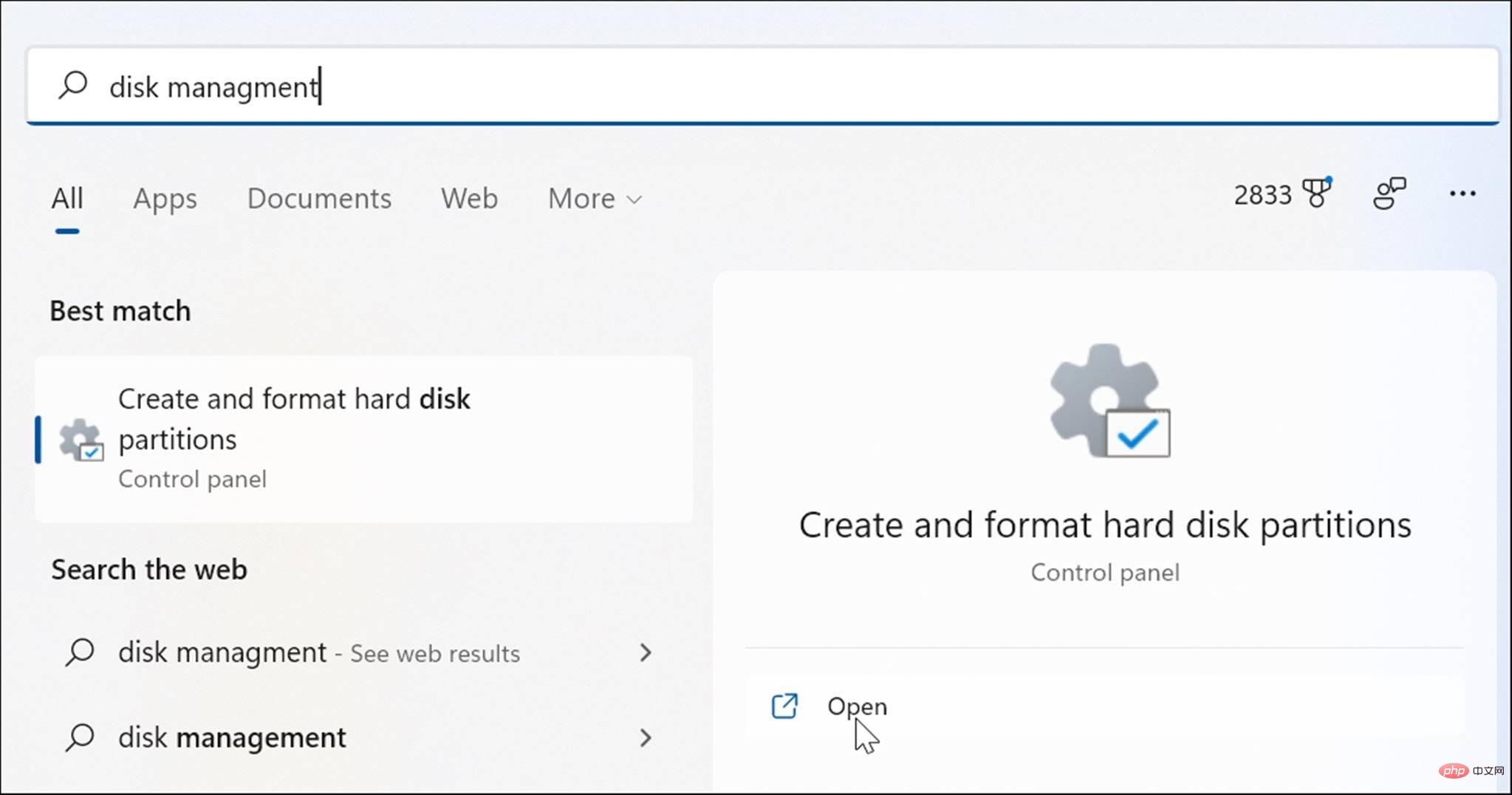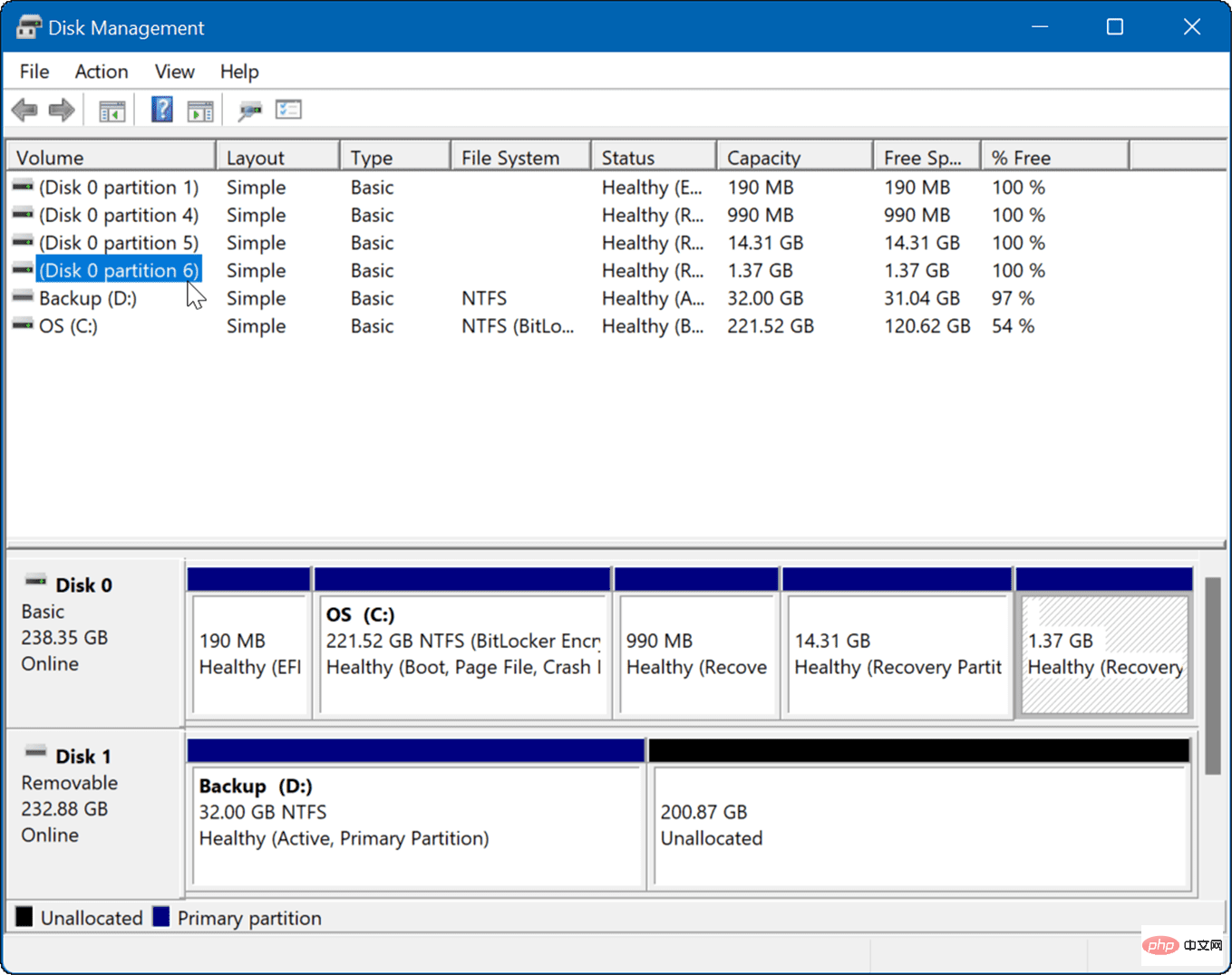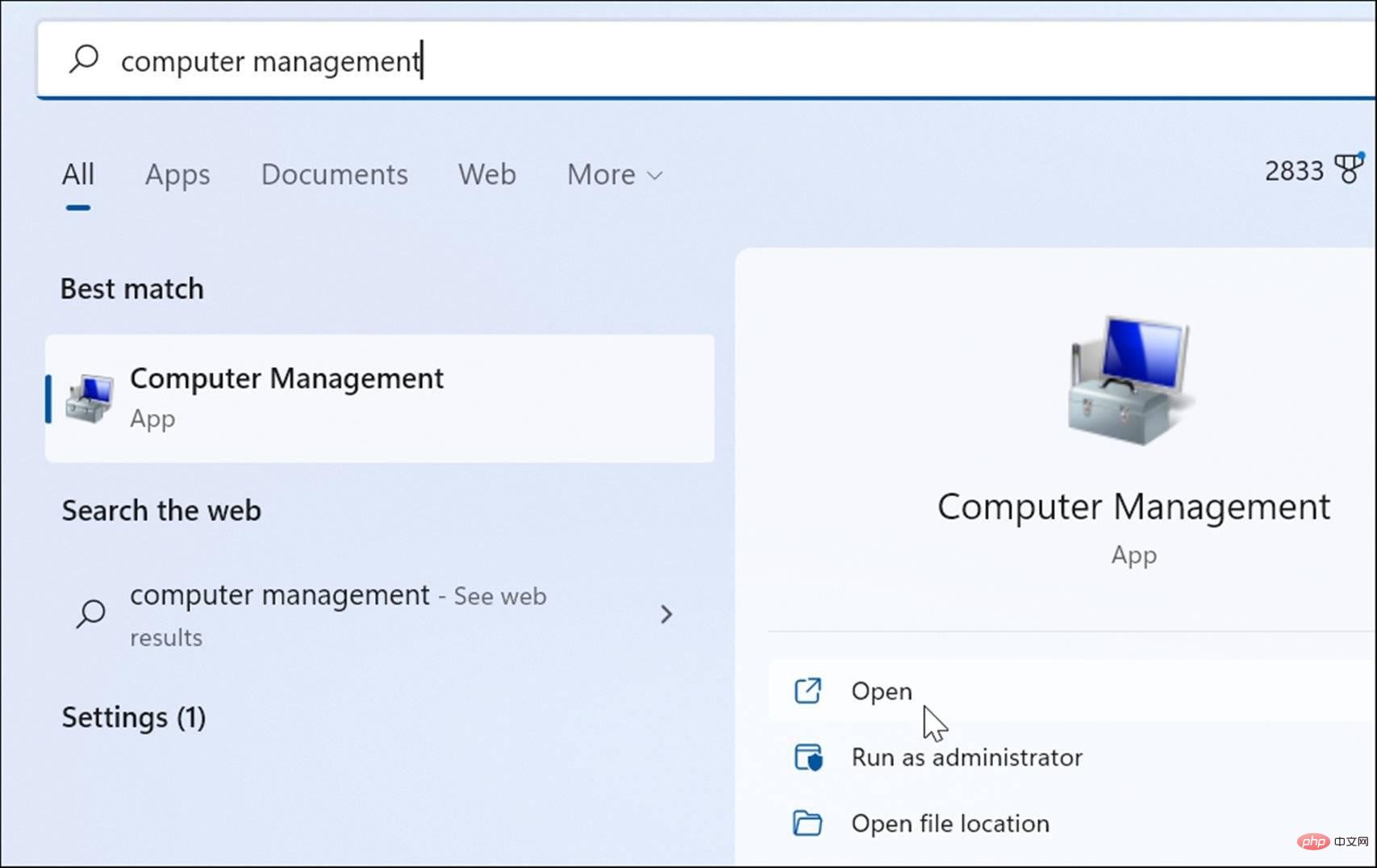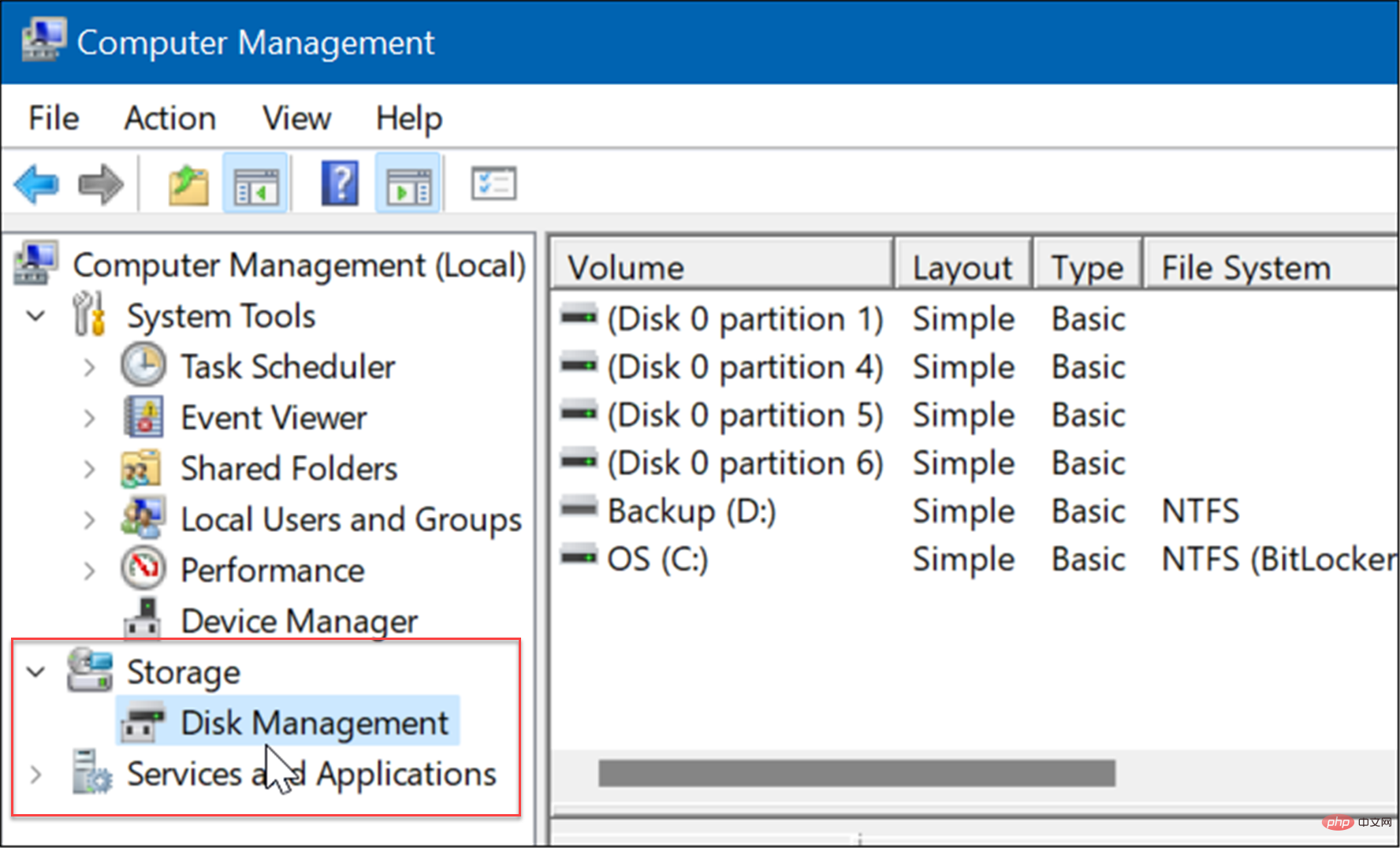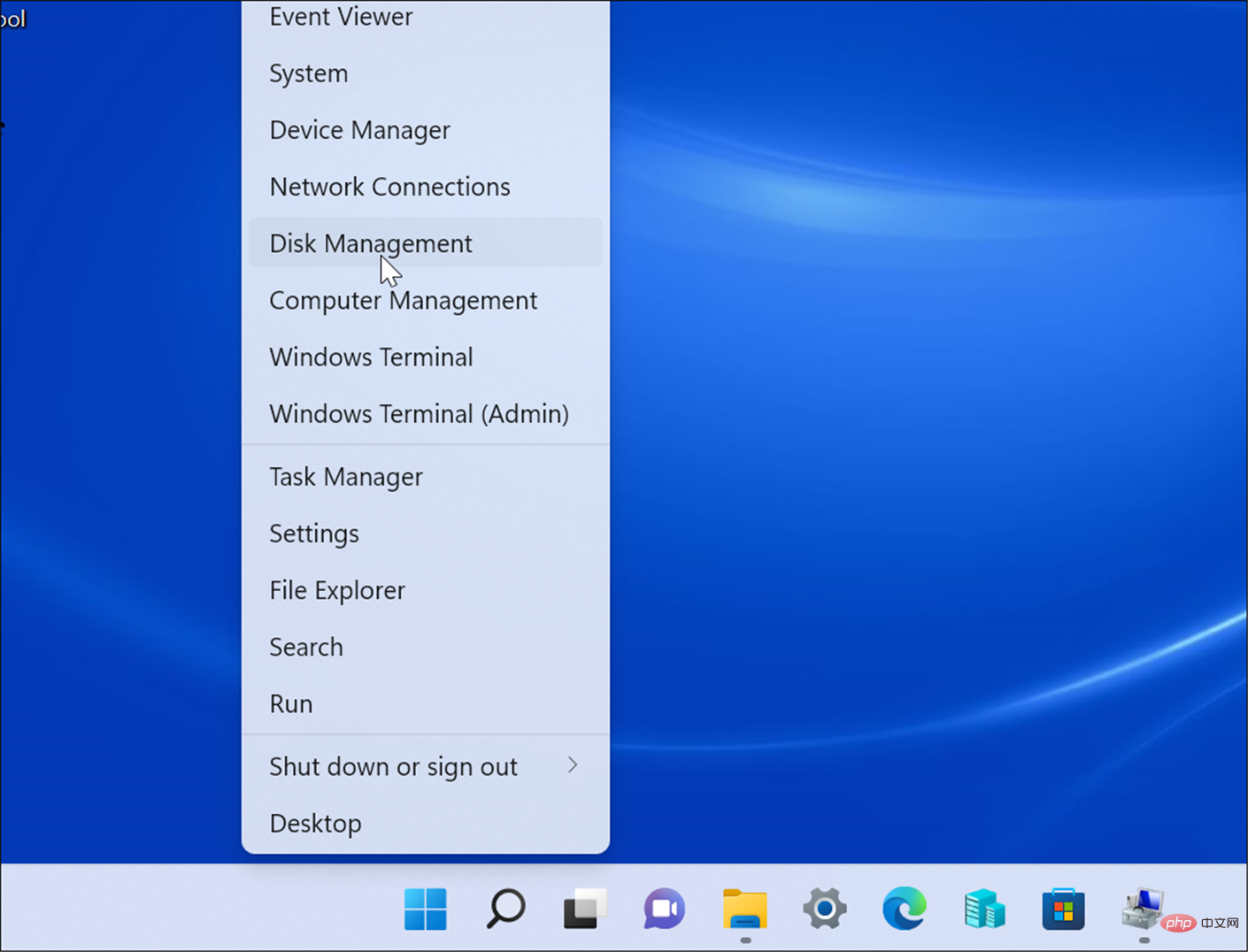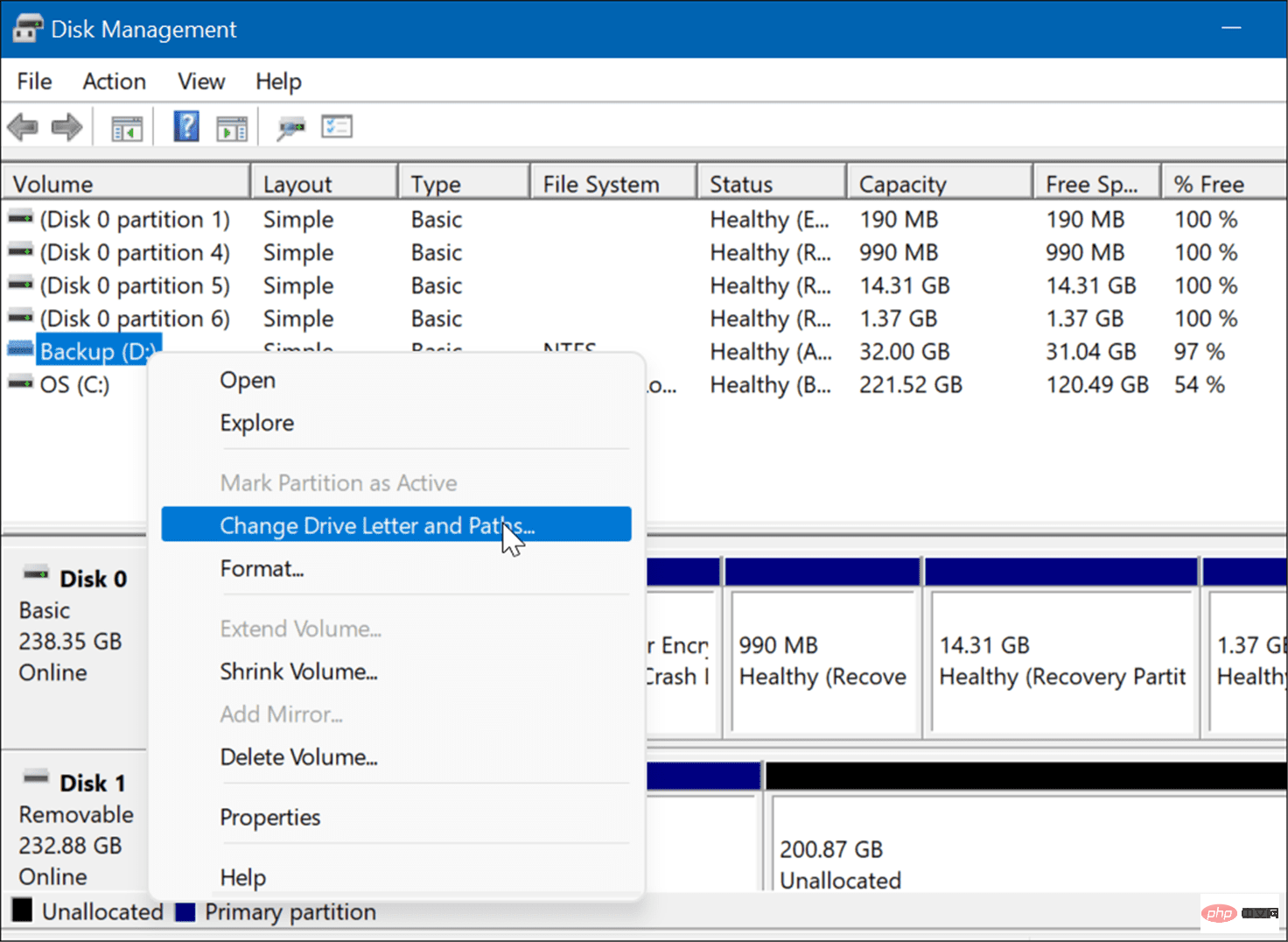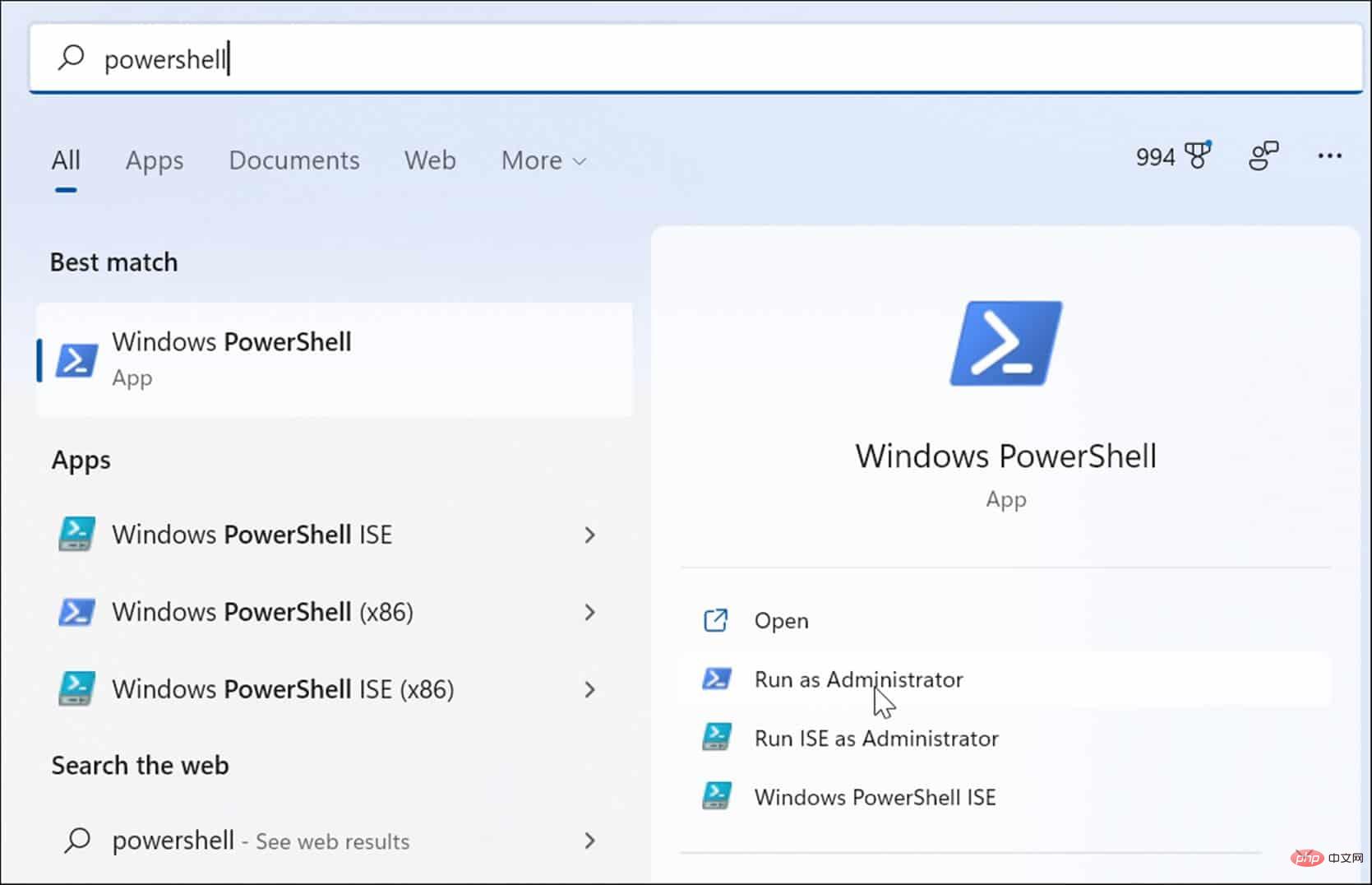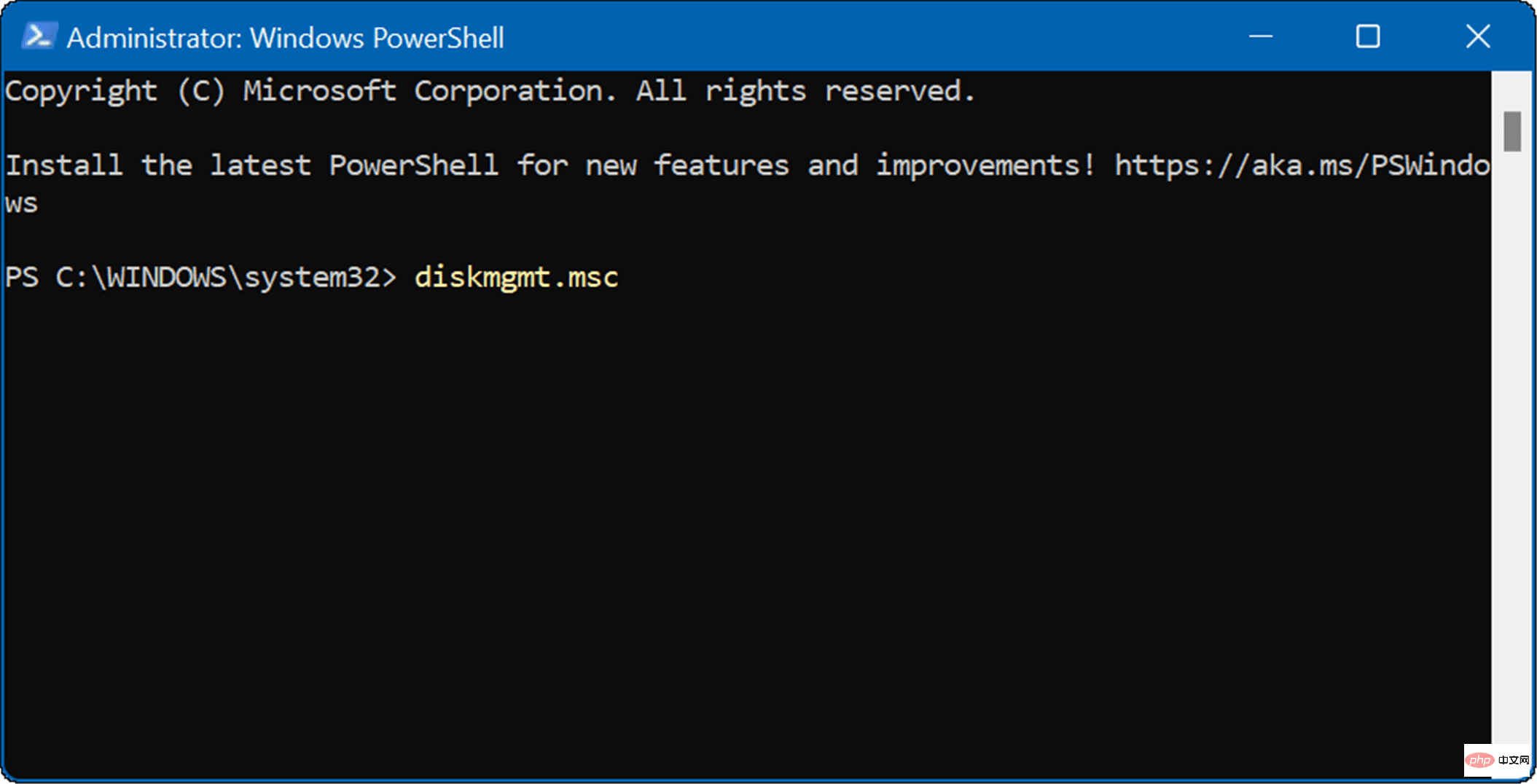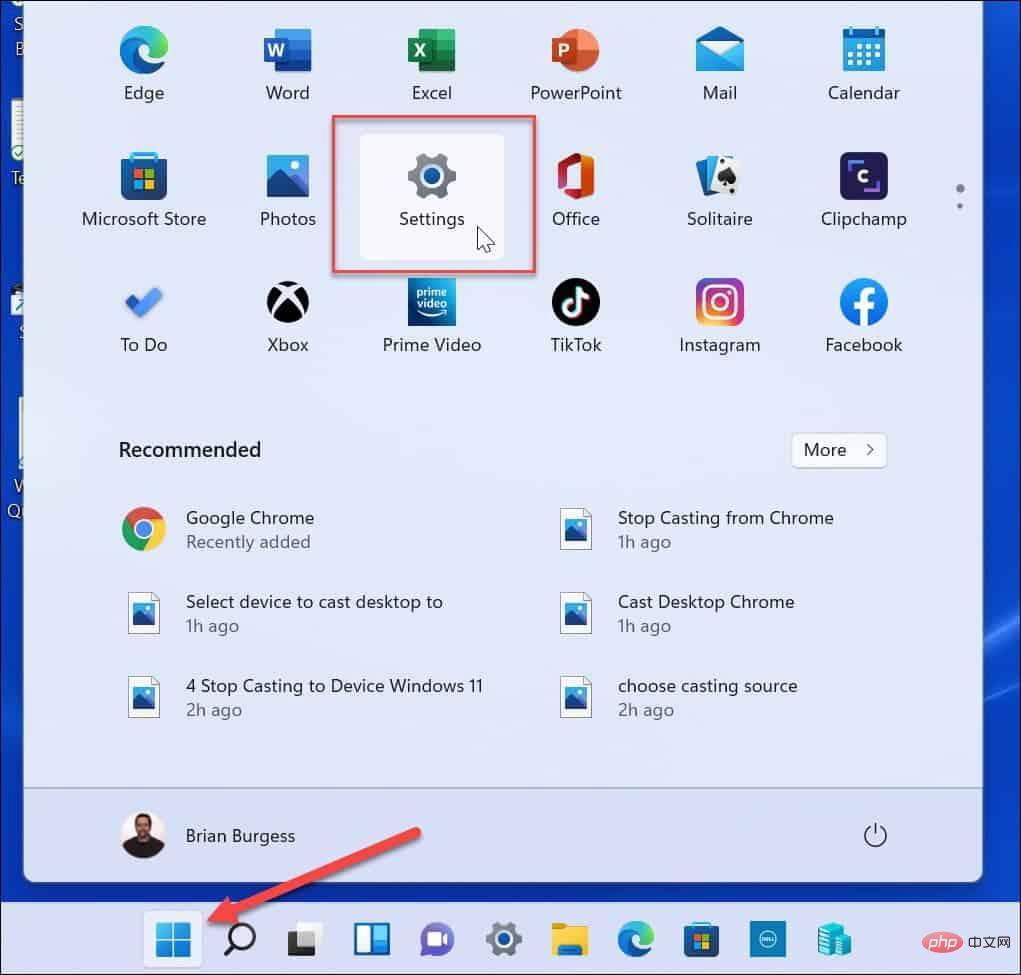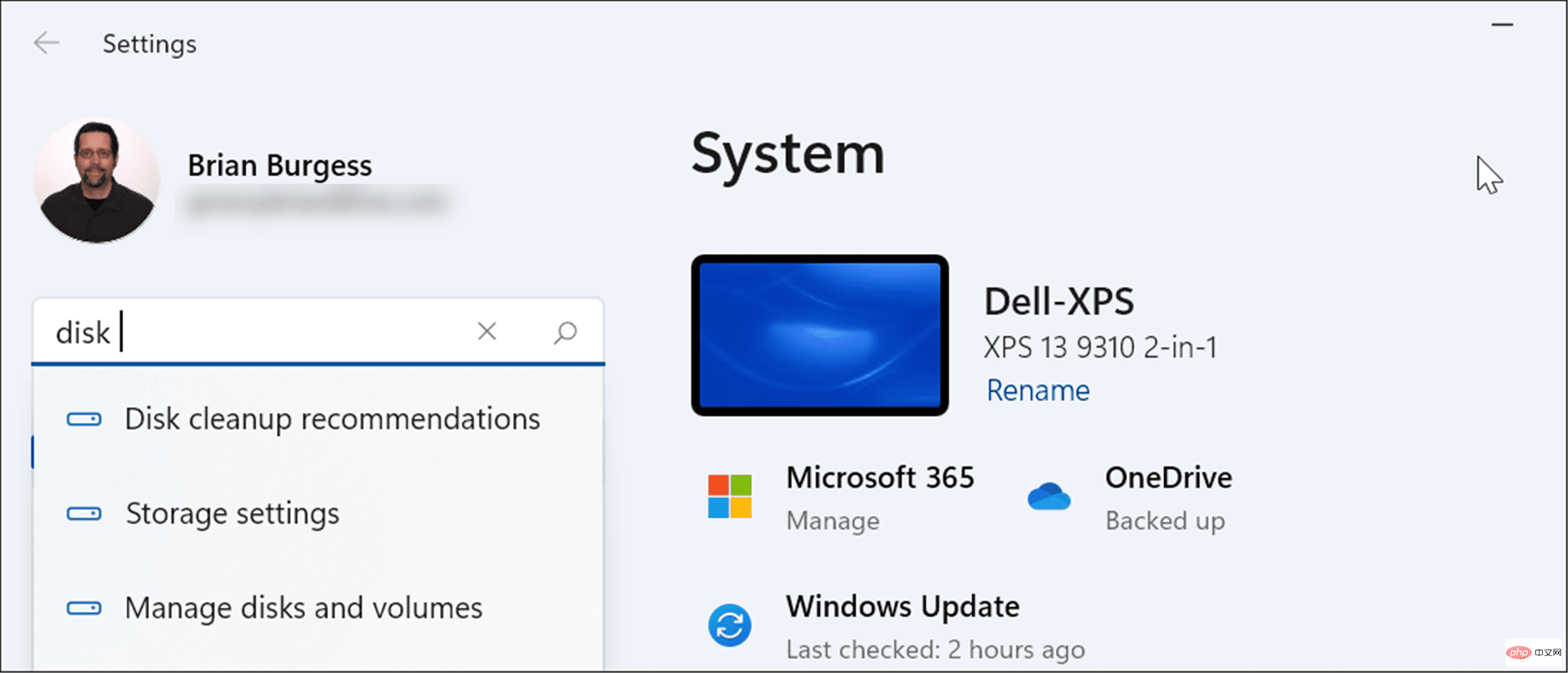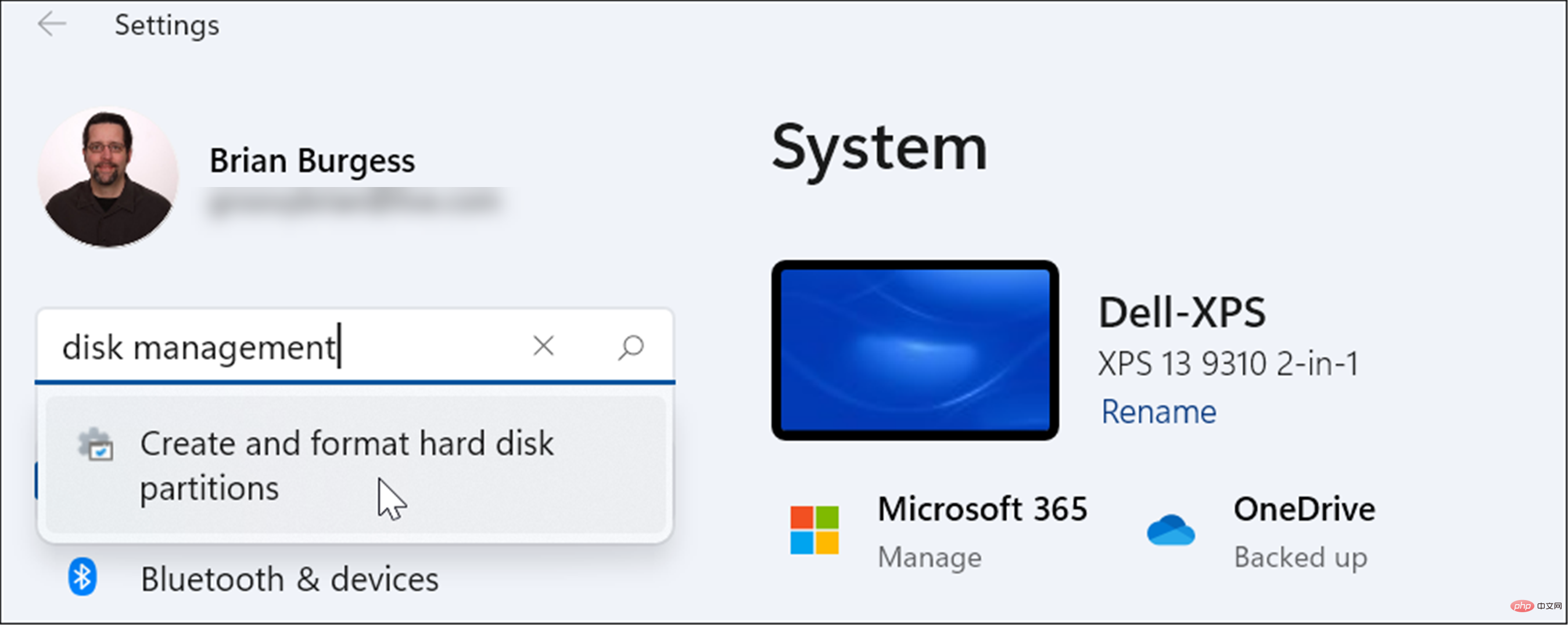6 façons d'activer la gestion des disques sous Windows 11
Si vous souhaitez créer et redimensionner des partitions, initialiser des disques durs, modifier les lettres de lecteur, etc. sous Windows 11, vous devez utiliser l'outil Gestion des disques .
Vous pouvez utiliser cet outil de plusieurs manières, et vous pouvez également l'ouvrir. Si vous souhaitez accélérer votre flux de travail, voici six façons différentes d'activer la gestion des disques dans Windows 11.
1. Rechercher Gestion des disques
Pour éviter de cliquer sur le menu, vous pouvez rechercher Gestion des disques et l'ouvrir directement.
Pour ouvrir Gestion des disques à l'aide de la barre de recherche du menu Démarrer, procédez comme suit :
- Cliquez sur le Bouton Démarrer ou Appuyez sur la touche Windows .
- Dans le menu Démarrer, tapez Gestion des disques.
-
Sélectionnez l'option Créer et formater une partition de disque dur dans la section Meilleures correspondances .

- Cela ouvrira l'utilitaire Gestion des disques directement sur votre bureau.

2. Lancement via la gestion de l'ordinateur
Une autre façon d'ouvrir la gestion des disques consiste à utiliser l'outil de gestion de l'ordinateur.
Pour démarrer la gestion des disques à l'aide de la gestion de l'ordinateur :
- Cliquez sur le bouton Démarrer Ouvrir Menu Démarrer #🎜🎜 #. Tapez
- Computer Management et sélectionnez le meilleur résultat.
 Lorsque la fenêtre "
Lorsque la fenêtre " - Gestion de l'ordinateur" apparaît, développez la section "Stockage" dans la colonne de gauche. Sous la section Stockage, cliquez sur Gestion des disques.
- Gestion des disquesL'utilitaire s'ouvrira dans l'utilitaire Gestion de l'ordinateur .

Touche Windows + X
) a légèrement changé dans Windows 11. Cependant, vous pouvez cliquer avec le bouton droit sur lebouton Démarrer ou appuyer sur Touche Windows + X pour le lancer et accéder à la Gestion des disques. Suivez les étapes suivantes pour lancer Gestion des disques à partir du menu utilisateur avancé : Utilisez le raccourci clavier
Touche Windows + XDémarrer le menu et cliquez sur
Gestion des disques- .
-
L'outil de gestion des disques se lancera et vous pourrez démarrer les tâches que vous devez effectuer, comme déplacer l'installation de Windows 10 vers un lecteur plus grand #🎜 🎜## 🎜🎜#4. Lancez la gestion des disques à partir de la boîte de dialogue Exécuter
 Une autre option que vous pouvez utiliser est de lancer la gestion des disques à partir du menu
Une autre option que vous pouvez utiliser est de lancer la gestion des disques à partir du menu - Exécuter.

Cliquez sur le raccourci clavier Touche Windows + R# 🎜🎜# pour lancez la boîte de dialogue "Exécuter" .
Pendant l'exécution, tapezmsc
et cliquez sur- OK
- ou et appuyez sur Entrée. L'utilitaire de gestion des disques se lancera sur votre bureau et sera prêt à être utilisé.
-
5. Lancez la gestion des disques depuis PowerShell Si vous préférez l'approche en ligne de commande, vous pouvez ouvrir la gestion des disques depuis le terminal PowerShell. Suivez les étapes suivantes pour le lancer :
- Cliquez sur la touche Windows et tapez powershell.
- Survolez le premier résultat et sélectionnez Exécuter en tant qu'administrateur à droite.

- Maintenant, dans le terminal, tapez diskmgmt.msc et appuyez sur Entrée.

- C'est tout. L'utilitaire de gestion des disques s'ouvrira sur le bureau pour que vous puissiez l'utiliser.

6. Ouvrez la gestion des disques à partir des paramètres
Vous pouvez également ouvrir la gestion des disques directement à partir des paramètres – son nom est simplement différent.
Procédez comme suit pour ouvrir la Gestion des disques directement à partir des paramètres de Windows 11 :
- Cliquez sur le Bouton Démarrer et sélectionnez l'Icône Paramètres. Vous pouvez également utiliser le raccourci clavier Touche Windows + I pour ouvrir Paramètres

- Lorsque l'application Paramètres s'ouvre, tapez Gestion des disques dans le champ de recherche en haut sous l'icône de votre compte.

- Après avoir tapé Gestion des disques, cliquez sur l'option Créer et formater une partition de disque dur dans les résultats. L'outil de gestion des disques s'ouvrira immédiatement.

Utilisation de la gestion des disques sous Windows 11
L'outil de gestion des disques est un outil très utile à utiliser sur Windows 11. Il vous permet de redimensionner ou de supprimer rapidement des partitions et de modifier les nouvelles lettres de lecteur. Cependant, vous pouvez également modifier la lettre de lecteur sous Windows 11 à l'aide de l'application Paramètres.
Windows 11 dispose d'autres outils intégrés utiles pour la maintenance de vos disques. Par exemple, vous pouvez activer et configurer Storage Sense pour garder vos disques propres. Vous pouvez également utiliser l'outil Suggestions de nettoyage pour récupérer de l'espace disque sous Windows 11.
Ce qui précède est le contenu détaillé de. pour plus d'informations, suivez d'autres articles connexes sur le site Web de PHP en chinois!

Outils d'IA chauds

Undresser.AI Undress
Application basée sur l'IA pour créer des photos de nu réalistes

AI Clothes Remover
Outil d'IA en ligne pour supprimer les vêtements des photos.

Undress AI Tool
Images de déshabillage gratuites

Clothoff.io
Dissolvant de vêtements AI

AI Hentai Generator
Générez AI Hentai gratuitement.

Article chaud

Outils chauds

Bloc-notes++7.3.1
Éditeur de code facile à utiliser et gratuit

SublimeText3 version chinoise
Version chinoise, très simple à utiliser

Envoyer Studio 13.0.1
Puissant environnement de développement intégré PHP

Dreamweaver CS6
Outils de développement Web visuel

SublimeText3 version Mac
Logiciel d'édition de code au niveau de Dieu (SublimeText3)
 Comment convertir XML en PDF sur votre téléphone?
Apr 02, 2025 pm 10:18 PM
Comment convertir XML en PDF sur votre téléphone?
Apr 02, 2025 pm 10:18 PM
Il n'est pas facile de convertir XML en PDF directement sur votre téléphone, mais il peut être réalisé à l'aide des services cloud. Il est recommandé d'utiliser une application mobile légère pour télécharger des fichiers XML et recevoir des PDF générés, et de les convertir avec des API Cloud. Les API Cloud utilisent des services informatiques sans serveur et le choix de la bonne plate-forme est crucial. La complexité, la gestion des erreurs, la sécurité et les stratégies d'optimisation doivent être prises en compte lors de la gestion de l'analyse XML et de la génération de PDF. L'ensemble du processus nécessite que l'application frontale et l'API back-end fonctionnent ensemble, et il nécessite une certaine compréhension d'une variété de technologies.
 Quelle est la raison pour laquelle PS continue de montrer le chargement?
Apr 06, 2025 pm 06:39 PM
Quelle est la raison pour laquelle PS continue de montrer le chargement?
Apr 06, 2025 pm 06:39 PM
Les problèmes de «chargement» PS sont causés par des problèmes d'accès aux ressources ou de traitement: la vitesse de lecture du disque dur est lente ou mauvaise: utilisez Crystaldiskinfo pour vérifier la santé du disque dur et remplacer le disque dur problématique. Mémoire insuffisante: améliorez la mémoire pour répondre aux besoins de PS pour les images à haute résolution et le traitement complexe de couche. Les pilotes de la carte graphique sont obsolètes ou corrompues: mettez à jour les pilotes pour optimiser la communication entre le PS et la carte graphique. Les chemins de fichier sont trop longs ou les noms de fichiers ont des caractères spéciaux: utilisez des chemins courts et évitez les caractères spéciaux. Problème du PS: réinstaller ou réparer le programme d'installation PS.
 Comment passer du plug-in Word au navigateur pour l'autorisation de connexion?
Apr 01, 2025 pm 08:27 PM
Comment passer du plug-in Word au navigateur pour l'autorisation de connexion?
Apr 01, 2025 pm 08:27 PM
Comment réaliser l'autorisation de connexion à partir de la demande à l'extérieur de l'application? Dans certaines applications, nous rencontrons souvent la nécessité de passer d'une application à une autre ...
 Formatage en ligne XML
Apr 02, 2025 pm 10:06 PM
Formatage en ligne XML
Apr 02, 2025 pm 10:06 PM
Les outils de format en ligne XML organisent automatiquement le code XML désordonné en formats faciles à lire et à maintenir. En analysant l'arbre de syntaxe de XML et en appliquant des règles de formatage, ces outils optimisent la structure du code, améliorant sa maintenabilité et son efficacité de travail d'équipe.
 La production de pages H5 nécessite-t-elle une maintenance continue?
Apr 05, 2025 pm 11:27 PM
La production de pages H5 nécessite-t-elle une maintenance continue?
Apr 05, 2025 pm 11:27 PM
La page H5 doit être maintenue en continu, en raison de facteurs tels que les vulnérabilités du code, la compatibilité des navigateurs, l'optimisation des performances, les mises à jour de sécurité et les améliorations de l'expérience utilisateur. Des méthodes de maintenance efficaces comprennent l'établissement d'un système de test complet, à l'aide d'outils de contrôle de version, de surveiller régulièrement les performances de la page, de collecter les commentaires des utilisateurs et de formuler des plans de maintenance.
 Comment convertir XML en PDF sur Android Phone?
Apr 02, 2025 pm 09:51 PM
Comment convertir XML en PDF sur Android Phone?
Apr 02, 2025 pm 09:51 PM
La conversion de XML en PDF directement sur les téléphones Android ne peut pas être réalisée via les fonctionnalités intégrées. Vous devez enregistrer le pays via les étapes suivantes: Convertir les données XML en formats reconnus par le générateur PDF (tels que le texte ou le HTML); Convertissez HTML en PDF à l'aide de bibliothèques de génération HTML telles que Flying Saucer.
 Comment accélérer la vitesse de chargement de PS?
Apr 06, 2025 pm 06:27 PM
Comment accélérer la vitesse de chargement de PS?
Apr 06, 2025 pm 06:27 PM
La résolution du problème du démarrage lent Photoshop nécessite une approche à plusieurs volets, notamment: la mise à niveau du matériel (mémoire, lecteur à semi-conducteurs, CPU); des plug-ins désinstallés ou incompatibles; nettoyer régulièrement les déchets du système et des programmes de fond excessifs; clôture des programmes non pertinents avec prudence; Éviter d'ouvrir un grand nombre de fichiers pendant le démarrage.
 Comment résoudre le problème du chargement lorsque PS montre toujours qu'il se charge?
Apr 06, 2025 pm 06:30 PM
Comment résoudre le problème du chargement lorsque PS montre toujours qu'il se charge?
Apr 06, 2025 pm 06:30 PM
La carte PS est "Chargement"? Les solutions comprennent: la vérification de la configuration de l'ordinateur (mémoire, disque dur, processeur), nettoyage de la fragmentation du disque dur, mise à jour du pilote de carte graphique, ajustement des paramètres PS, réinstaller PS et développer de bonnes habitudes de programmation.